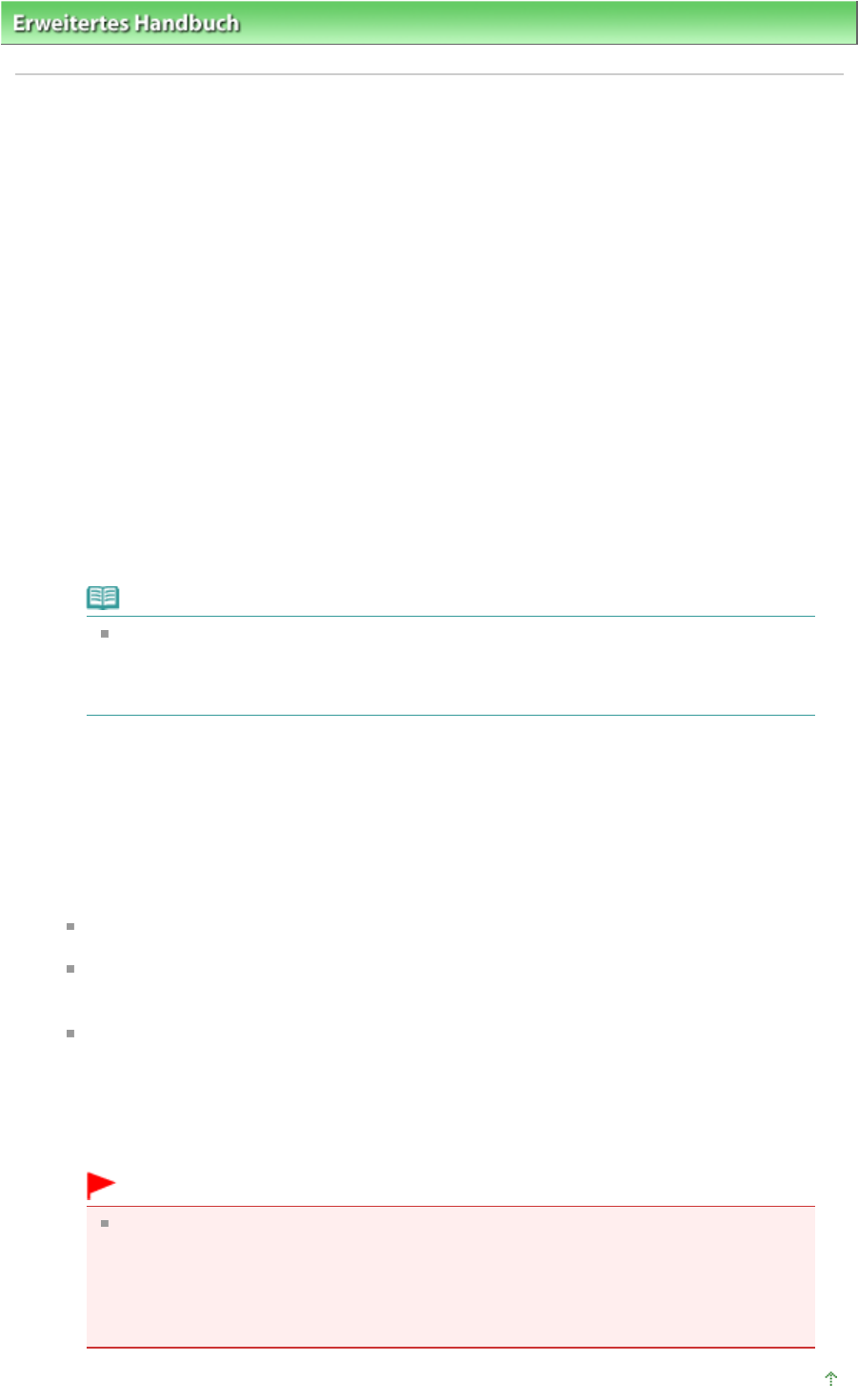-
Die Leuchte blinkt orange, Druckerfehler, Gerät abschalten. Was kann ich tun, wenn die Leuchte auch nach dem Abschalten weiterblinkt? Eingereicht am 8-6-2023 12:24
Antworten Frage melden -
Wie kann ich zwei Seiten auf einer Seite ausdrucken Eingereicht am 29-12-2022 14:54
Antworten Frage melden -
Die LCD Anzeige hat einen blauen Hintergrung mit einem mittig senkrecht schmalen weisen Steich Eingereicht am 10-12-2021 10:42
Antworten Frage melden -
Hallo, beim Druckversuch kommt die Meldung 6C10. an und wieder ausschalten reicht nicht.
Antworten Frage melden
Eingereicht am 6-12-2021 17:56 -
Wie kann ich auf schwarz weis awenn die farben lersind Eingereicht am 22-10-2021 21:08
Antworten Frage melden -
"Der Druckkopftyp ist nicht korrekt. Setzen Sie den richtigen Druckkopf ein." Ich verstehe diese Angabe nicht, da ich nichts geändert habe und der Drucker kurz vorher einwandfrei gedruckt hat.
Antworten Frage melden
Ich habe den Druckkopf schon mehrfach heraus genommen und wieder eingesetzt.
Auch vorsichtig gereinigt und wieder eingesetzt.
Der Fehler U052 wie oben beschrieben wird immer wieder angezeigt.
Eingereicht am 19-8-2021 11:24 -
Mein Canon MP550 zeigt nach dem Einschalten den Fehler C000 an.Wie kann ich diesen Fehler entfernen? Eingereicht am 25-1-2021 10:54
Antworten Frage melden -
Mein Canon MP550 zeigt nach dem Einschalten den Fehler C000an.Wie kann ich diesen Fehler entfernen? Eingereicht am 25-1-2021 10:52
Antworten Frage melden -
Anzeige Druckerfehler servicecenter anruf
Antworten Frage melden
Was bedeutet B200? Eingereicht am 17-9-2020 11:40 -
Druckerfehler aufgetreten. Schalten sie den Drucker aus und wieder an. Besteht das Problem weiterhin, schlagen Sie im Handbuch nach. Eingereicht am 30-8-2020 11:48
Antworten Frage melden -
Der Drucker lässt sich nicht einschalten. Das Netzwerk habe ich bereits gewechselt. Eingereicht am 19-11-2019 15:39
Antworten Frage melden -
beim kopieren von unterlagen ist das din a4 normal. wie verkleinere ich das din a4 format Eingereicht am 23-9-2019 18:24
Antworten Frage melden -
scan:das dokument konnte nicht zum anzeigen geöffnet werden Eingereicht am 9-3-2019 14:40
Antworten Frage melden -
Mein Canon MP550 zeigt nach dem Einschalten den Fehler 6C10 an.Wie kann ich diesen Fehler entfernen? Eingereicht am 16-1-2019 13:12
Antworten Frage melden -
Hallo Zusammen, meine Fotobilder haben einen Rotstich trotz Reinigung des Druckkopfes
Antworten Frage melden
Eingereicht am 3-10-2018 11:18 -
Druck tst nichtvollständig es fehlt das habe blatt Eingereicht am 11-9-2018 20:06
Antworten Frage melden -
hinterer papiereingang auf vorderen papiereingang stellen Eingereicht am 24-7-2018 18:29
Antworten Frage melden -
MP 550 Canon Drucker
Antworten Frage melden
Wie kommeich zu Wartung Musterdruck? Eingereicht am 25-6-2018 11:00 -
Wie funktioniert scannen und anschließendes drucken mit mp 55o Cannon Drucker? Eingereicht am 13-4-2018 08:15
Antworten Frage melden -
Fehlermeldung 6C 10 wie kann ich dies beheben? Danke
Antworten Frage melden
Eingereicht am 14-2-2018 17:58 -
Wie kann ich die Fehlermeldung 6C10 selber beheben? Eingereicht am 17-12-2017 15:28
Antworten Frage melden -
Wie kann ich beim Skannen die Druckqualität erhöhen Eingereicht am 11-12-2017 14:12
Antworten Frage melden -
"Der Druckkopftyp ist nicht korrekt. Setzen Sie den richtigen Druckkopf ein." Ich verstehe diese Angabe nicht, da ich nichts geändert habe und der Drucker vorher schon anstandslos gedruckt hat Eingereicht am 7-12-2017 20:01
Antworten Frage melden -
Drucker geht während Druckvorgang aus. Geht nicht mehr einzuschalten.
Antworten Frage melden
Kein Papierstau. Eingereicht am 14-6-2017 19:21 -
Drücker druckt nicht schwarz, sondern schwarz und rosa. Bei Farbdruck sind die Farben verfälscht. Eingereicht am 29-3-2017 15:53
Antworten Frage melden -
der bildschirm des druckers funktioniert nicht mehr Eingereicht am 16-3-2017 21:27
Antworten Frage melden -
Wo sind beim Canon 550 die Patronen untergebracht? Eingereicht am 19-1-2017 12:47
Antworten Frage melden -
Wie schalte ich beim Canon MP 550 vom hinteren Fach auf Vorderes Fach(Cassette)? Eingereicht am 16-10-2016 15:42
Antworten Frage melden-
Das Umschalten sollte eigentlich automatisch erfolgen, je nachdem welches Papierformat oder welche Grösse gewählt wurde ( z.B. Fotodruck =hinten .,Normalpapier Din A4= Casette). Eigentlich!!! Ich habe das gleiche Problem, es wird einfach nicht umgeschaltet. Hat jemand einen guten Rat??
Finden Sie diese Antwort hilfreich? (2) Antwort melden
Grüsse efjot Beantwortet 25-2-2018 15:20
-